一、路由器为什么改了名称后连接网络就变了
您好,无线名称 或者 Wi-Fi名称,表示的就是路由器的名称,根据需要自定义设置就可以了。
扩展:
手机怎么修改wifi名称:
1、手机应该先连接到原来的wifi名称,确保手机能够登录到路由器的设置页面。
2、然后,在路由器底部的铭牌中,查看路由器的登录地址(管理地址)。
3、在手机的浏览器中,输入上一步查看到的登录地址,打开路由器的登录页面 ——> 然后输入路由器的登录密码,进入到路由器的设置页面。
4、在路由器的设置页面中,找到并打开 无线设置 或者 Wi-Fi设置 这个选项,在打开后的页面中,就可以修改wifi名称(无线名称)。
5、修改好wifi名称并保存后,原来的wifi名称会自动消失,手机与路由器的wifi连接会断开。等待一会儿,待配置生效后,手机可以显示修改后的wifi名称,重新连接wifi上网就可以了。
另:手机更改路由器名称
1、首先,请在你的路由器底部铭牌上面,查看该路由器的登录地址(设置网址)
2、在电脑的浏览器中,输入上一步中查看到的登录地址,打开路由器的登录页面 ——> 输入 登录密码(管理员密码)
3、在路由器的设置页面中,打开 无线设置 或者 Wi-Fi设置(类似的选项名称),在打开的页面中,就可以修改路由器的名称了,如下图所示。
两种方法结果相同哦。
二、有线宽带连接路由器后宽带名称被改
重新设置无线路由器,把宽带名称改回来就行了。
需要拨号的宽带猫接无线路由器吗,你这样做:
无线路由器插上电,先不要接猫,把无线路由器复位(恢复出厂),电脑连接无线路由器任一LAN口 , 浏览器地址栏输入路由器网关地址(路由器背后标签上有的),进入设置页面,按照PPPOE(ADSL虚拟拨号)方式设置,输入上网账号和密码。
然后再设置一下SSID、加密方式和 密码 。 保存、重启。
设置好以后,把猫LAN口接出来的网线接在无线路由器的WAN口上。
三、路由器重置后如何连接上网
第一步、检查线路连接
如果你的路由器复位之前可以正常上网,并且复位后没有动路由器上连接的网线,那么可以忽略这个步骤,直接从第二步开始操作。
如果复位后重新连接了路由器上的网线,或者复位之前路由器不能上网。那么,请仔细阅读下面的内容,根据下面的方法重新连接的你路由器。
1、路由器中的WAN接口(Internet接口),用网线连接到猫的网口/LAN口。 如果你家的宽带没有用到猫,把入户的宽带网线,插在路由器的WAN/Internet接口即可。
2、把你家里的电脑,用网线连接到路由器中的任意一个LAN接口(1\2\3\4中任意一个)。
 检查路由器的线路连接是否正确
检查路由器的线路连接是否正确
第二步、重新设置路由器
1、现在,需要让你的手机,连接到你路由器的wifi信号,连接后才能够进行后续的设置。
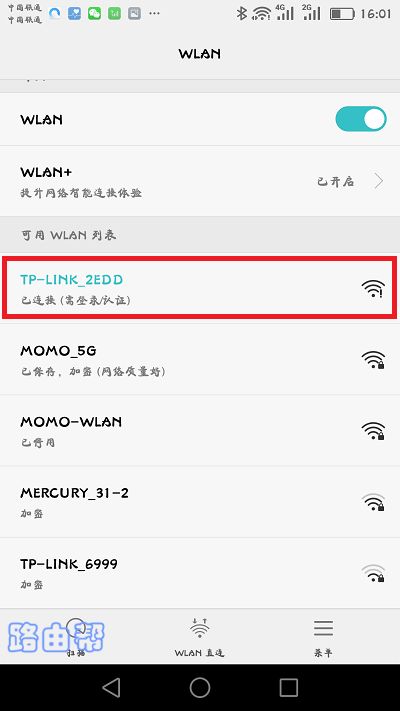 手机连接到路由器的默认wifi信号
手机连接到路由器的默认wifi信号
重要提示:
(1)、路由器复位后,会发射一个默认的wifi信号,并且没有密码,手机可以直接连接。
(2)、手机连接路由器默认wifi信号后,不能上网是正常现象。 另外,新手、小白用户请牢记,手机设置路由器时,不需要手机可以上网。
2、在路由器底部铭牌中,查看下你路由器的 管理页面地址 (登录地址),在后续设置中需要用到。
 查看路由器的管理页面地址
查看路由器的管理页面地址
温馨提示:
(1)、不同的路由器,管理页面地址不一样,一定要以自己路由器铭牌中给出的为准。
(2)、一般铭牌中 管理页面、管理地址、路由器地址、WEB地址 等选项后面的信息,就是这个路由器的管理页面地址了,注意查找到这些选项进行确认。
3、在手机的浏览器中,输入上一步中查看到的 管理页面地址,打开路由器的设置页面,然后根据页面中的提示进行操作,如下图所示。
打开路由器的设置页面
重要提示:
如果你在操作的时候,打不开路由器的设置页面,请阅读下面的文章,查看解决的办法。
手机打不开路由器管理页面怎么办?
4、此时,路由器会自动检测你家宽带的 上网方式(连接方式),根据检测结果设置上网参数。
(1)、如果检测到上网方式(连接方式)是:宽带拨号 ——> 需要在页面中填写:宽带账号、宽带密码——>然后点击“下一步”,如下图所示。
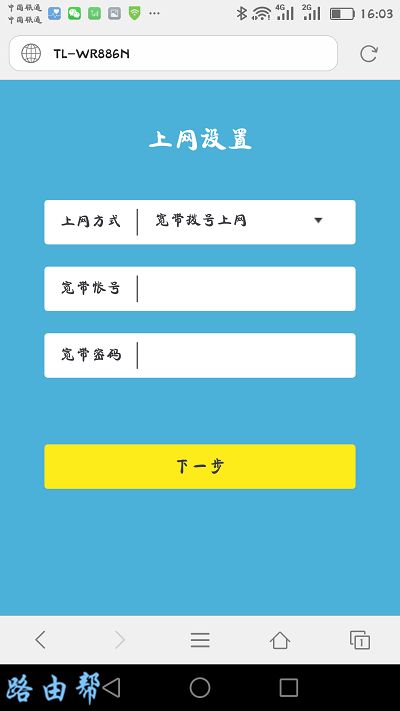 设置路由器上网参数
设置路由器上网参数
(2)、如果检测到上网方式(连接方式)是:动态IP ——>直接点击页面中的“下一步”就可以了,不需要设置任何的上网参数,如下图所示。
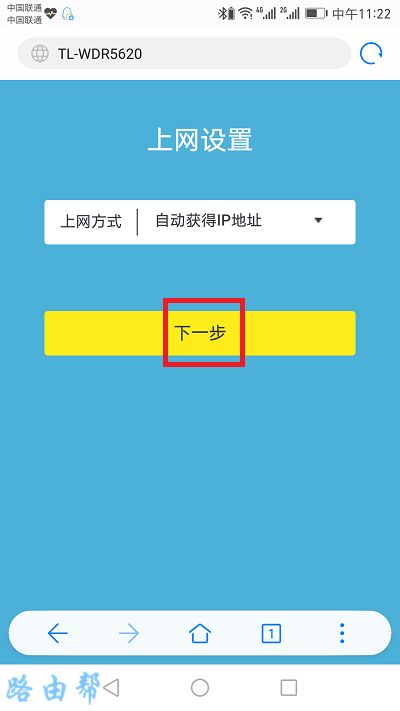 设置路由器上网参数
设置路由器上网参数
(3)、如果检测到上网方式(连接方式)是:静态IP ——>需要在页面中填写:IP地址、子网掩码、网关、首选DNS服务器、备用DNS服务器,如下图所示。
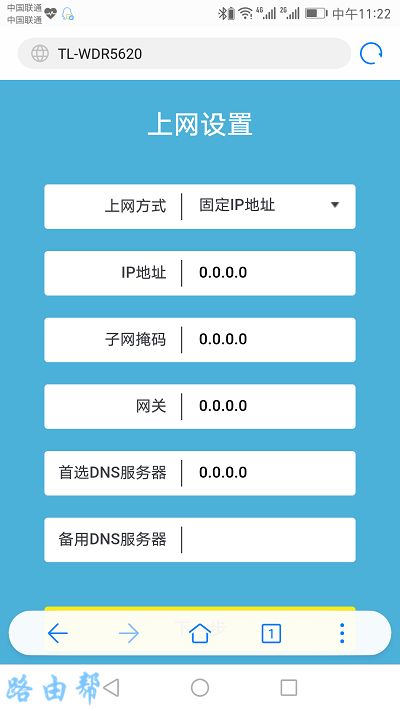 设置路由器上网参数
设置路由器上网参数
4、根据页面的提示,给路由器设置一个 无线名称、无线密码 (Wi-Fi名称、Wi-Fi密码)。
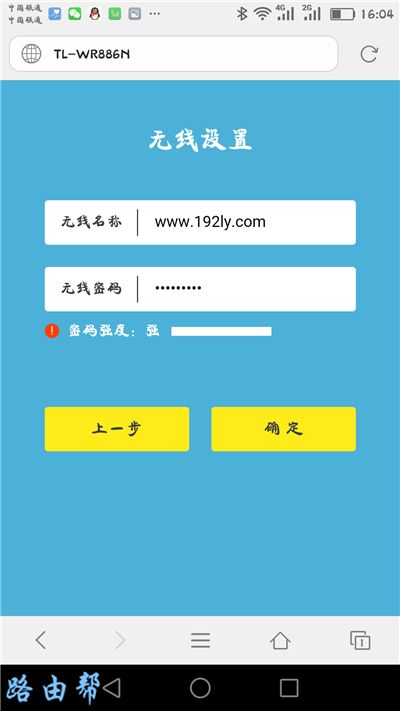 设置路由器的 无线名称、无线密码
设置路由器的 无线名称、无线密码
温馨提示:
为了无线网络的安全性,无线密码(Wi-Fi密码)最好用 :大写字母+小写字母+数字+符号 组合来设置,并且密码的长度最好大于8位 。
5、根据页面的提示,可以结束对路由器的设置了,如下图所示。
 结束对路由器设置
结束对路由器设置
6、最后,需要让你的手机,重新连接到路由器现在的wifi信号。
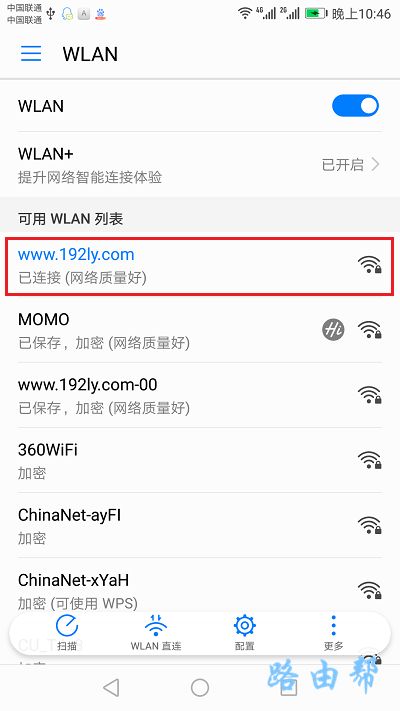 重新连接路由器的wifi信号
重新连接路由器的wifi信号
PS:因为前面已经重新设置了路由器的 wifi名称、wifi密码,所以现在需要重新连接的。 我前面把演示路由器的wifi名称设置成:www.192ly.com ,所以现在手机连接到这个wifi信号的。
第三步、检查设置是否成功
当你的手机重新连接路由器的wifi信号后,测试下手机能不能浏览网页、能不能登录QQ/微信 等软件,就可以判断路由器设置是否成功了。
(1)、如果手机可以浏览网页、可以登录APP软件,说明路由器设置成功,现在可以正常使用。
(2)、如果手机打不开网页,也不能登录APP软件,这就说明路由器设置失败,现在上不了网。